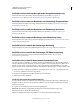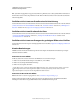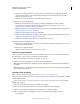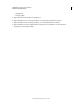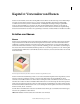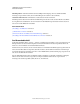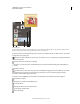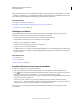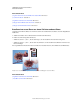Operation Manual
58
VERWENDEN VON PHOTOSHOP ELEMENTS 9
Arbeiten in Photoshop Elements
Letzte Aktualisierung 10.2.2012
b Klicken Sie auf „Original einblenden“. Wenn die unbearbeitete Haut unter der weichgezeichneten Haut
eingeblendet wird, können Sie die weichgezeichnete Haut mit dem Weichzeichner-Pinsel an den Stellen
auftragen, an denen dies nötig ist.
c Klicken Sie auf „Kontrast verstärken“, um ein klareres Bild zu erzeugen.
3 Optimieren Sie die Gesichtsdarstellung.
a Klicken Sie auf das Bereichsreparatur-Werkzeug, um kleine Schönheitsfehler zu beheben. Weitere
Informationen zur Verwendung des Bereichsreparatur-Werkzeugs finden Sie unter „Entfernen von
Schönheitsfehlern und kleineren Mängeln“ auf Seite 162.
b Klicken Sie auf das Rote-Augen-entfernen-Werkzeug, um den Rote-Augen-Effekt gezielt zu entfernen. Siehe
„Gezieltes Entfernen roter Augen“ auf Seite 161.
c Klicken Sie auf den Abwedler, um die Augen aufzuhellen.
d Klicken Sie auf den Nachbelichter, um Wimpern und Augenbrauen dunkler darzustellen. Siehe auch „Schnelles
Aufhellen und Abdunkeln isolierter Bereiche“ auf Seite 132.
e Klicken Sie auf das Weiße-Zähne-Werkzeug, um das Lächeln zu optimieren.
4 Hinzufügen spezieller Nachbearbeitungen.
a Klicken Sie auf „Glanz hinzufügen“ Versuchen Sie verschiedene Einstellungen der Schieberegler aus, bis Sie das
gewünschte Resultat erzielt haben.
b Klicken Sie auf „Schlanker machen“.
Hinweis: Der Effekt wird durch wiederholtes Klicken verstärkt.
Anwenden des Pop-Art-Effekts
Im Modus „Editor mit Assistent“ können Sie in drei einfachen Schritten ein Foto in ein Pop-Art-Bild verwandeln.
Dabei können Sie sogar zwischen zwei verschiedenen Stilen auswählen.
1 Klicken Sie auf „Kreative Bearbeitungen“ und wählen Sie „Pop-Art“.
2 Wählen Sie einen Stil und befolgen Sie die Anweisungen auf dem Bildschirm.
Stil A Umwandeln des Bildmodus, Hinzufügen von Farbe und Duplizieren des Bilds mit unterschiedlichen Pop-
Art-Farben.
Stil B Anwenden der Tonwerttrennung auf das Bild, Hinzufügen eines Neonscheins und Duplizieren des Bilds mit
unterschiedlichen Pop-Art-Farben.
Hinzufügen einer Spiegelung
Hinweis: Ein Video zu diesem Vorgang finden Sie unter www.adobe.com/go/lrvid901_pse_de.
Im Modus „Editor mit Assistent“ können Sie in wenigen Schritten einen vordefinierten Spiegelungseffekt auswählen
und auf ein Bild anwenden.
Um die besten Ergebnisse zu erreichen, sollten Sie keine Schritte überspringen und die Schritte nicht in zufälliger
Reihenfolge ausführen.
1 Klicken Sie auf „Kreative Bearbeitungen“ und wählen Sie „Spiegelung“.
2 Klicken Sie auf „Spiegelung hinzufügen“ um eine invertierte duplizierte Ebene hinzuzufügen.
3 Wählen Sie eine im Bild vorhandene Farbe aus und klicken Sie auf „Hintergrund füllen“.
4 Klicken Sie auf die folgenden Schaltflächen, um einen entsprechenden Spiegelungstyp anzuwenden:
• Bodenspiegelung